
עדכון הפרטים של אנשי הקשר ב״אנשי קשר״ ב‑Mac
ניתן לשנות או להוסיף מידע אל אנשי הקשר שלך בכל עת. לדוגמא, תוכל/י להוסיף שם חיבה לחבר.
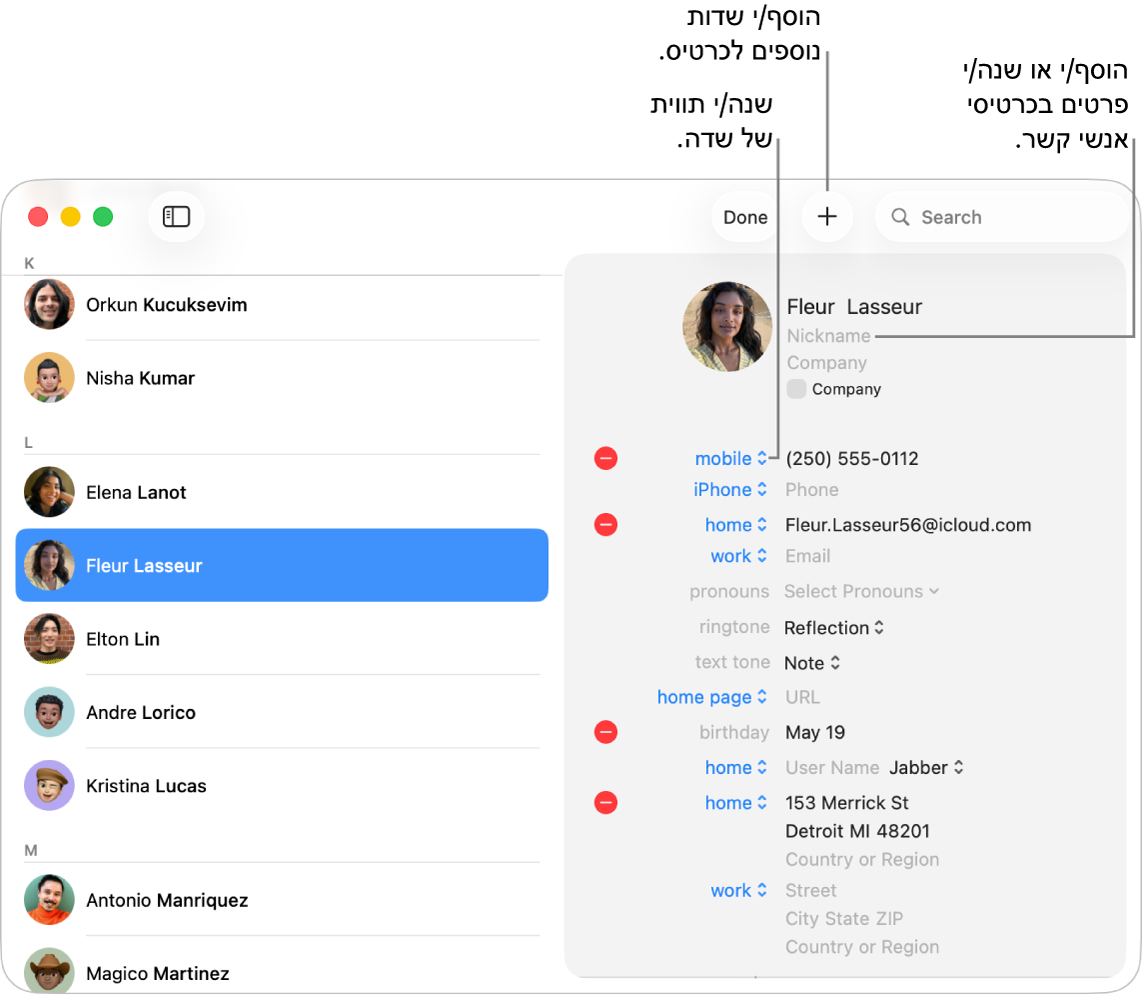
יש לעבור ליישום ״אנשי קשר״
 ב-Mac.
ב-Mac.יש לבחור איש קשר ולאחר מכן ללחוץ על ״עריכה״ בחלק העליון של החלון.
יש לבצע אחת מהפעולות הבאות:
הוספת שדה: יש ללחוץ על
 ואז לבחור שדה. לדוגמה, ניתן להוסיף "פרופיל" כדי לכלול שם משתמש של איש קשר ברשתות חברתיות.
ואז לבחור שדה. לדוגמה, ניתן להוסיף "פרופיל" כדי לכלול שם משתמש של איש קשר ברשתות חברתיות.כדי לערוך מידע בשדה, יש ללחוץ עליו ולהזין את השינויים. יש ללחוץ על שדה ואז להזין את השינויים.
שינוי תווית של שדה: לחץ/י על התווית בכרטיס ובחר/י תווית אחרת. לדוגמה, על-מנת להזין את כתובת הדוא״ל בעבודה ולא את זו של הבית, לחץ/י על התווית ״בית״ ובחר/י ״עבודה״. על-מנת ליצור תווית משלך, בחר/י ״מותאם אישית״, אם אפשרות זו זמינה.
הסרת שדה: יש למחוק את המידע בשדה או ללחוץ על
 .
.
אינך חייב/ת למלא את כל השדות — השדות הריקים לא יופיעו בכרטיס איש הקשר.
לשינוי התמונה, לחץ/י עליה.
לאחר שתסיים/י, לחץ/י על ״סיום״.
הערה: כרטיסי איש הקשר של חשבון Exchange יכולים להכיל רק שלוש כתובות דוא״ל. יש גם מגבלה על מספר מספרי הטלפון, השמות, הכתובות להעברת ההודעות והכתובות הרגילות.
בעריכה של איש קשר מחשבון לקריאה בלבד, כגון Exchange או Google, השינויים מופיעים ב״אנשי קשר״ בלבד.
בעת התחברות לאותו חשבון Apple בכל המכשירים והפעלת ״אנשי קשר״ בהגדרות iCloud, אנשי הקשר יהיו זמינים בכל המכשירים ושינויים שיבוצעו באנשי הקשר במכשיר אחד יופיעו במכשירים האחרים.